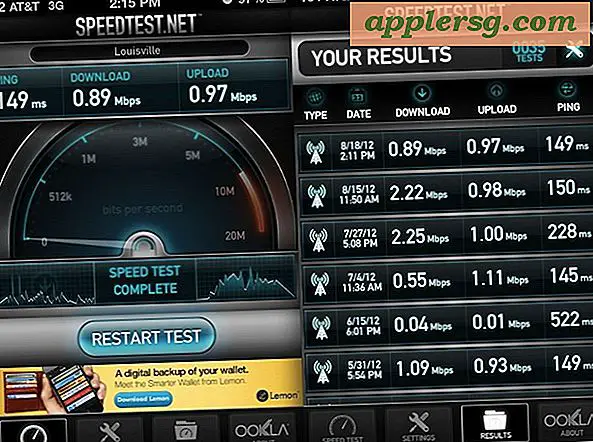แก้ไขความช้าของ Finder Slender และปัญหาการใช้งาน CPU สูงใน OS X Mavericks
 Finder เป็นตัวจัดการไฟล์ใน OS X และเป็นหนึ่งในองค์ประกอบที่เก่าแก่ที่สุดของระบบปฏิบัติการ Mac ซึ่งนับเป็นวันแรกของ Mac OS แม้ว่าจะมีประวัติยาวนานผู้ใช้จำนวนมากที่ได้อัปเกรดเป็น OS X Mavericks ได้ค้นพบพฤติกรรมบางอย่างกับ Finder ซึ่งอาจทำให้เกิดการชะลอตัวและทำงานช้ามากเมื่อใช้งานแม้ว่าจะทำอะไรก็ตาม ด้วยการตรวจสอบเล็กน้อยผ่าน Activity Monitor พบว่าขั้นตอนการค้นหาคือการตรึงซีพียูนั่งอยู่ระหว่าง 80% ถึง 200% อีกครั้ง Finder ดูเหมือนจะไม่ทำอะไรที่มีกำลังหรือไม่ปกติ
Finder เป็นตัวจัดการไฟล์ใน OS X และเป็นหนึ่งในองค์ประกอบที่เก่าแก่ที่สุดของระบบปฏิบัติการ Mac ซึ่งนับเป็นวันแรกของ Mac OS แม้ว่าจะมีประวัติยาวนานผู้ใช้จำนวนมากที่ได้อัปเกรดเป็น OS X Mavericks ได้ค้นพบพฤติกรรมบางอย่างกับ Finder ซึ่งอาจทำให้เกิดการชะลอตัวและทำงานช้ามากเมื่อใช้งานแม้ว่าจะทำอะไรก็ตาม ด้วยการตรวจสอบเล็กน้อยผ่าน Activity Monitor พบว่าขั้นตอนการค้นหาคือการตรึงซีพียูนั่งอยู่ระหว่าง 80% ถึง 200% อีกครั้ง Finder ดูเหมือนจะไม่ทำอะไรที่มีกำลังหรือไม่ปกติ

เมื่อพบปัญหานี้กับเครื่องคอมพิวเตอร์หลายเครื่องที่ได้รับการอัปเกรดเป็น 10.9 จาก 10.7 และ 10.8 (ยังไม่เกิดขึ้นในการติดตั้ง Mavericks สำหรับสิ่งที่คุ้มค่า) โซลูชันที่เชื่อถือได้อย่างเป็นธรรมถูกพบในการแก้ไขปัญหาการใช้งาน CPU และความเร็วสูง ปัญหาเกี่ยวกับ Mavericks Finder: trashing ไฟล์ plist และบังคับให้สร้างใหม่
* ถ้าคุณพอใจที่จะใช้บรรทัดคำสั่งและเทอร์มินัลให้กระโดดลงเพื่อหาทางออกที่เร็วขึ้น
- จาก OS X Finder ให้กด Command + Shift + G เพื่อเรียก "Go To Folder" และป้อนเส้นทางต่อไปนี้:
- หาไฟล์ที่ชื่อว่า "com.apple.finder.plist" และย้ายไปที่เดสก์ท็อป (ควรทำสำเนาของไฟล์ถ้าไม่กดปุ่ม Option ค้างไว้เมื่อย้ายไปทำสำเนา) - ทำหน้าที่เป็น การสำรองข้อมูลในเหตุการณ์ที่ไม่น่าเป็นไปผิดพลาด
- ลบไฟล์ com.apple.finder.plist ที่เหลืออยู่จากโฟลเดอร์ ~ / Library / Preferences /
- เปิด Terminal ที่พบใน / Applications / Utilities / และป้อนคำสั่งต่อไปนี้:
- Hit เพื่อดำเนินการคำสั่งและบังคับให้ Finder เริ่มทำงานอีกครั้ง Finder ควรปฏิบัติตนในขณะนี้
~/Library/Preferences/

killall Finder
Trashing ไฟล์ com.apple.finder.plist จะรีเซ็ต Finder ไปที่การตั้งค่าเริ่มต้น ซึ่งหมายความว่าคุณจะต้องกำหนดค่าการกำหนดค่า Finder แบบกำหนดเองหากคุณทำผ่าน Finder> Preferences ซึ่งรวมถึงสิ่งต่างๆเช่นหน้าต่างใหม่ค่ากำหนดของแท็บสิ่งที่แสดงบนเดสก์ท็อปรายการแถบด้านข้างการเปลี่ยนแปลงการตั้งค่าการค้นหานามสกุลของไฟล์ ฯลฯ
สะดวกสบายกับ Terminal? ผู้ใช้ขั้นสูงที่คุ้นเคยกับบรรทัดคำสั่งสามารถใช้ลำดับคำสั่งต่อไปนี้เพื่อใส่ลำดับทั้งหมดลงในสตริงคำสั่งเดียว:
rm ~/Library/Preferences/com.apple.finder.plist&&killall Finder
การดำเนินการนี้จะลบไฟล์ค่ากำหนดและเปิดใช้ Finder อีกครั้ง ถ้าคุณไม่พอใจกับบรรทัดคำสั่งนี้จะหลีกเลี่ยงได้ดีที่สุดเนื่องจากข้อผิดพลาดกับคำสั่ง 'rm' สามารถลบไฟล์ที่ไม่ได้ตั้งใจโดยไม่ต้องแจ้งเตือนได้
วิธีไหนที่คุณใช้ในการทิ้งไฟล์จากโฟลเดอร์ Library ของผู้ใช้ผลลัพธ์ที่ได้จากการลบไฟล์ค่ากำหนด Finder คือกระบวนการ Finder ที่สงบลงอย่างมาก หากคุณติดตามการตรวจสอบกิจกรรมตลอดกระบวนการแก้ไขปัญหาคุณควรหากระบวนการค้นหา Finder ที่อยู่ต่ำกว่า 8% หากไม่ค่อยปรากฏบนเรดาร์ที่ 1% ในขณะนี้ภายใต้เงื่อนไขเดียวกัน

นี่คือการปรับปรุงอย่างมากดังนั้นไม่ว่าสาเหตุดั้งเดิมจะเกิดจากความเสียหายที่เกิดขึ้นในระหว่างขั้นตอนการอัพเกรดไปเป็น Mavericks หรืออย่างอื่นอย่างใดอย่างหนึ่ง แต่โชคดีที่มีความละเอียดที่ง่ายมาก
สมมติว่าทุกอย่างทำได้ดีคุณสามารถแบ็กไฟล์สำรอง "com.apple.finder.plist" ที่ทำในขั้นตอนที่ 2
หมายเหตุ: ปัญหาที่ไม่เกี่ยวข้องซึ่งกล่าวถึงในข้อคิดเห็นยังส่งผลกระทบต่อผู้ใช้บางรายซึ่งแสดงเป็นกล่องโต้ตอบเปิดและบันทึกที่ช้าผิดปกติซึ่งการแก้ปัญหาสำหรับข้อบกพร่องนั้นครอบคลุมอยู่ที่นี่